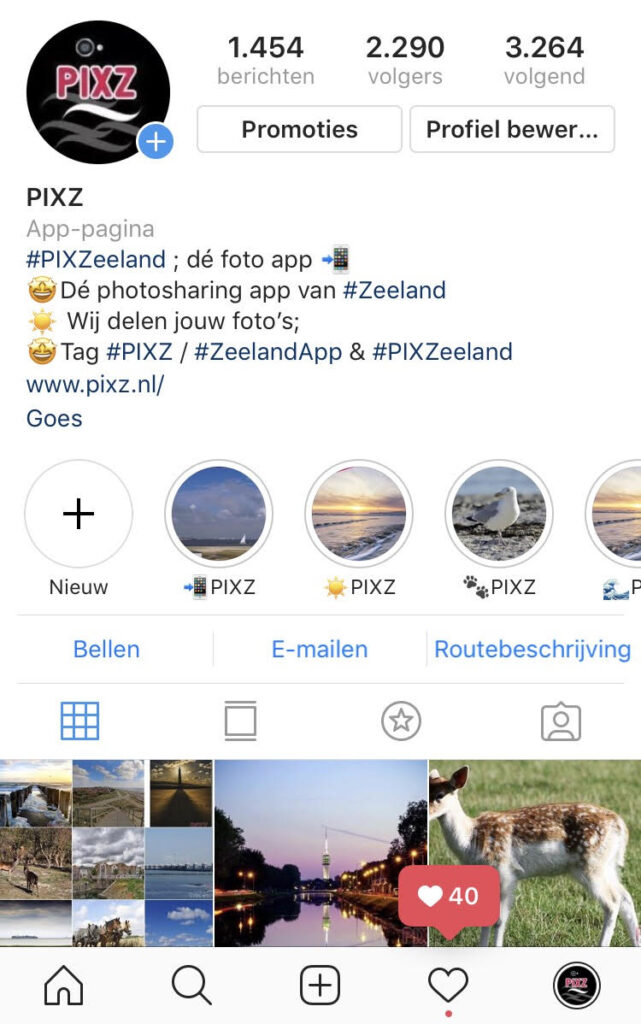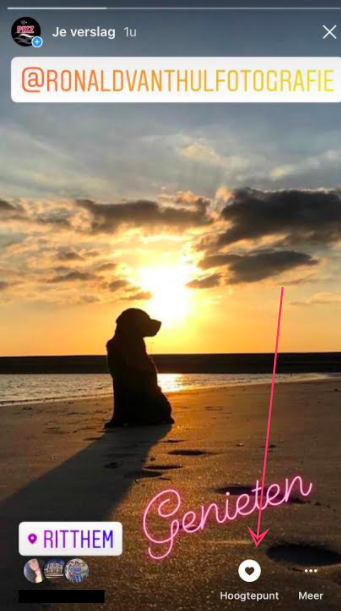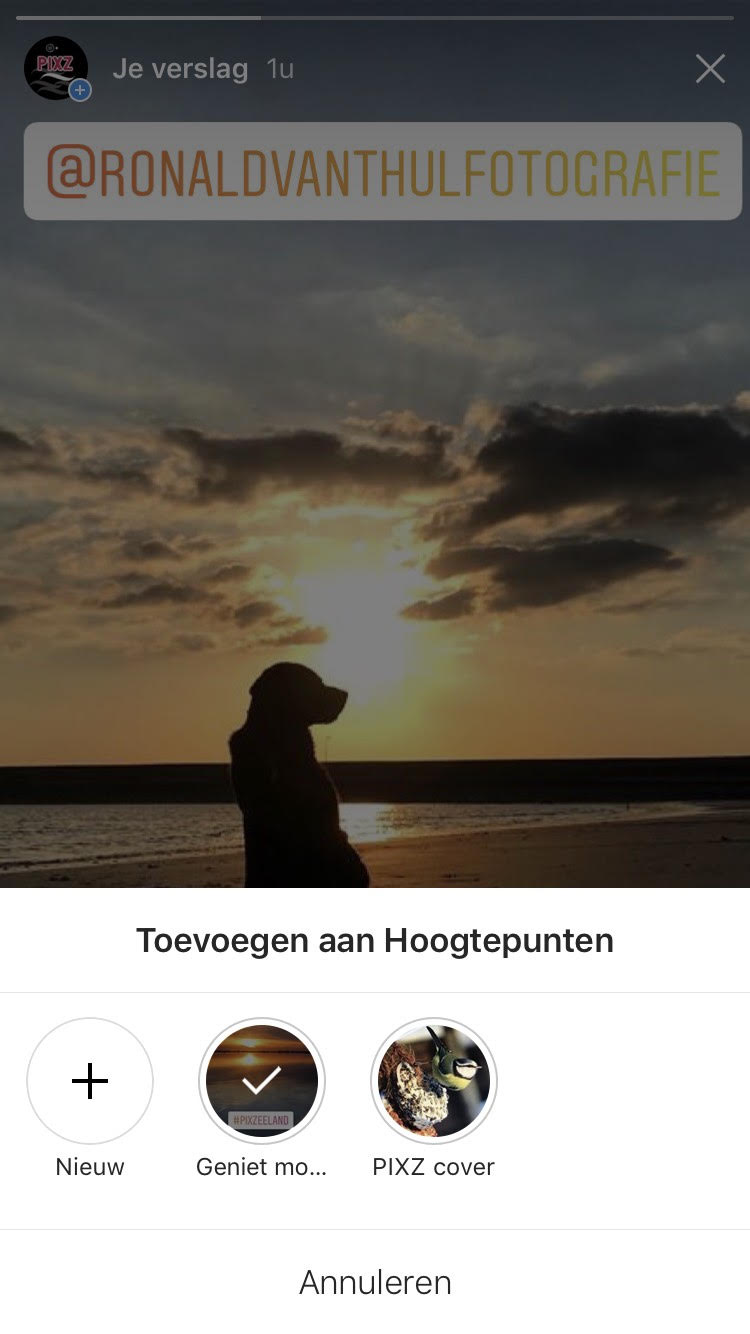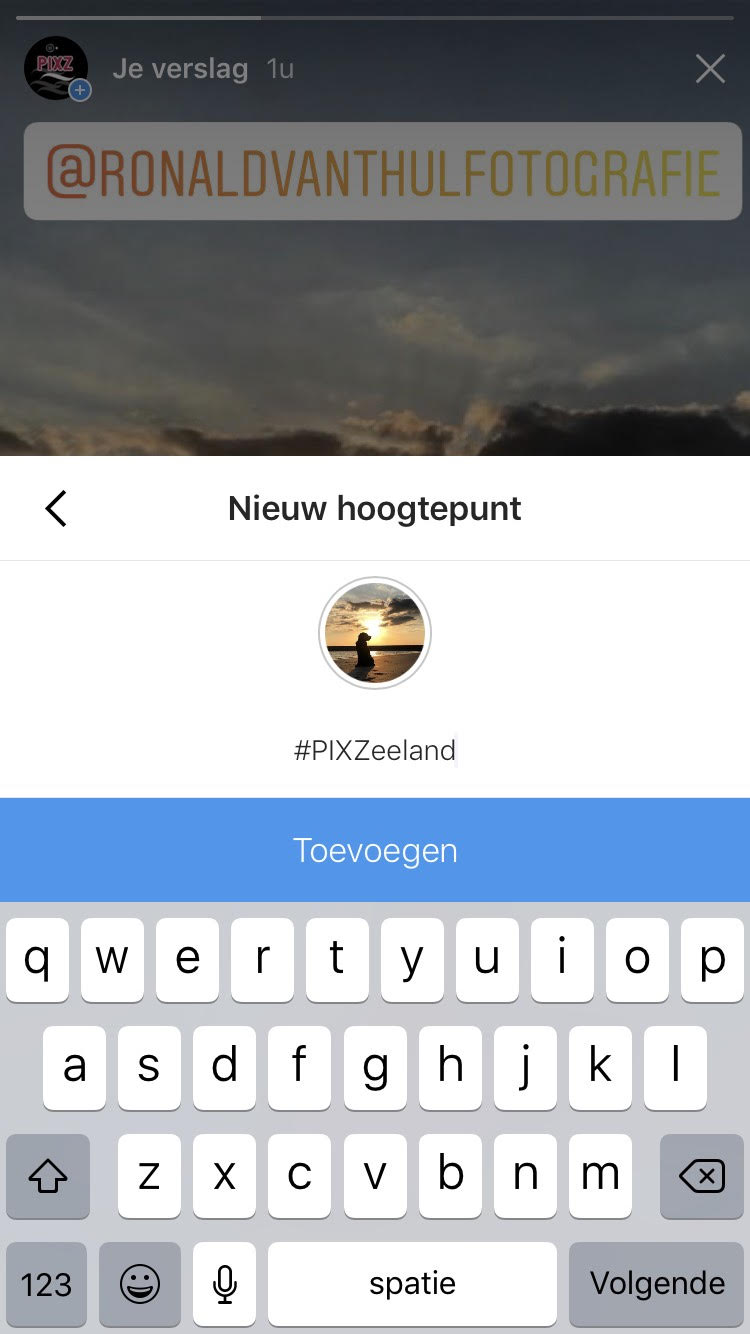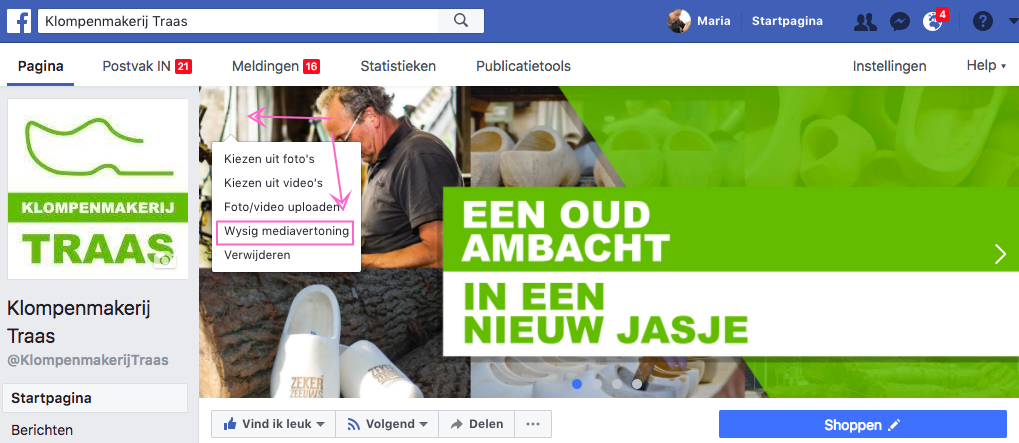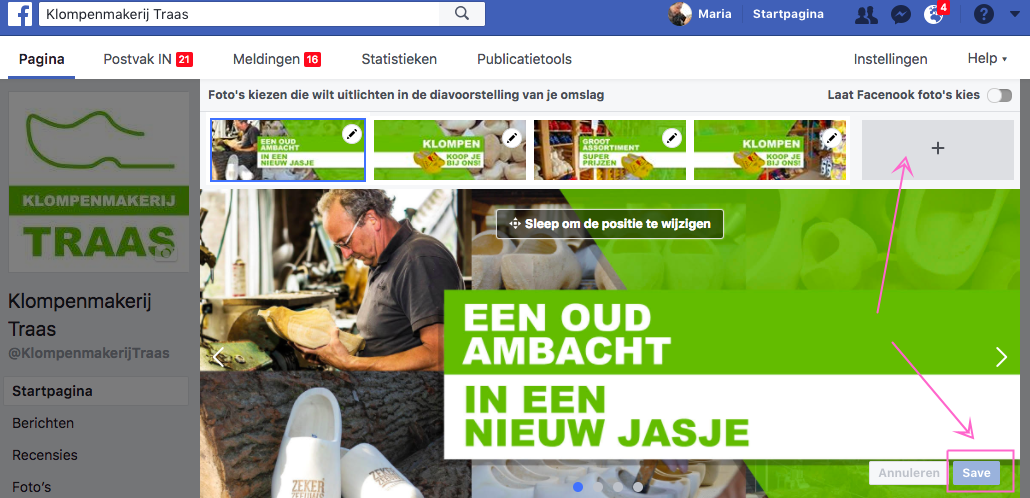mei 30, 2018 | Algemeen, Digitale Generatie, Do it yourself, Ecommerce, Nieuwsflits, Social Media Nieuws, Social Media Trends, Twitter
Meerdere gebruikers toevoegen op één zakelijk Twitter account
Soms is het handig om een zakelijk Twitter account door meerdere gebruikers te laten beheren, zonder dat je één username en wachtwoord wilt hebben (denk aan het geval dat je het wachtwoord wijzigt, je iedereen weer op de hoogte dient te houden etc.). Daarom besteden wij nu even aandacht aan het slim organiseren van je Twitter account. Ga naar Tweetdeck om meerdere gebruikers toegang te geven op één (zakelijk) Twitter account.
Stap 1 Twitter multiple users zakelijk account
Open je Tweetdeck account (= gratis software) en ga naar je ‘Accounts’, klik hierop en kies het betreffende Twitter account waarop je wilt muteren. Klik daarna op ‘Manage Team’.
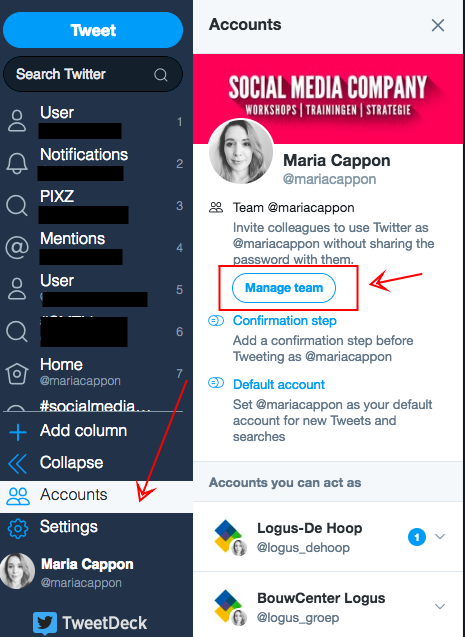
Stap 2 Voeg een beheerder toe
Nu opent ‘Manage Team’. Kies hier de Twitterusername van jouw collega middels ‘Add a team member’.
Stap 3 Geef toestemming
Klik nu op ‘Authorize’ om toestemming te geven aan deze gebruiker. Daaronder kun je tevens meerdere collega’s toestemming geven.
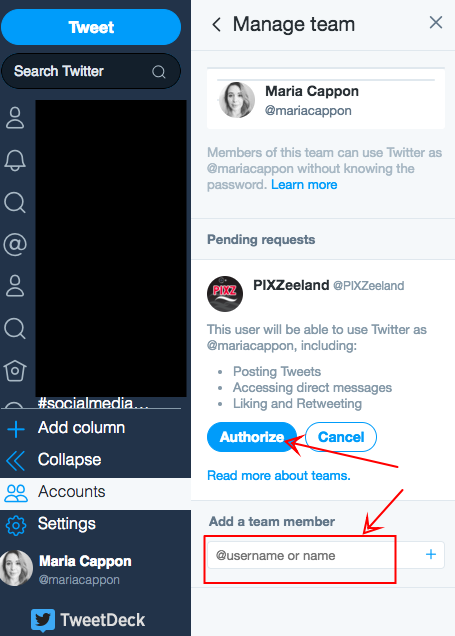
Stap 4 Kies de juiste rechten
In stap 4 kies je welke rechten je deze nieuwe gebruiker wenst te geven. De opties zijn simpel:
- Contributor; enkel het plaatsen van Tweets / reageren op PM
- Admin; tevens rechten om andere team members toe te voegen c.q. te verwijderen
In deze stap kun je tevens reeds bestaande gebruikers die toegang hebben, verwijderen.
Stap 5 So! Meer weten over het slim organiseren van jouw zakelijke social media?
Neem contact op met So-MC, wij helpen je graag verder!
Eigenaar So-MC, Social Media Manager Cursus & App. Passie voor digitale marketing & concepten.
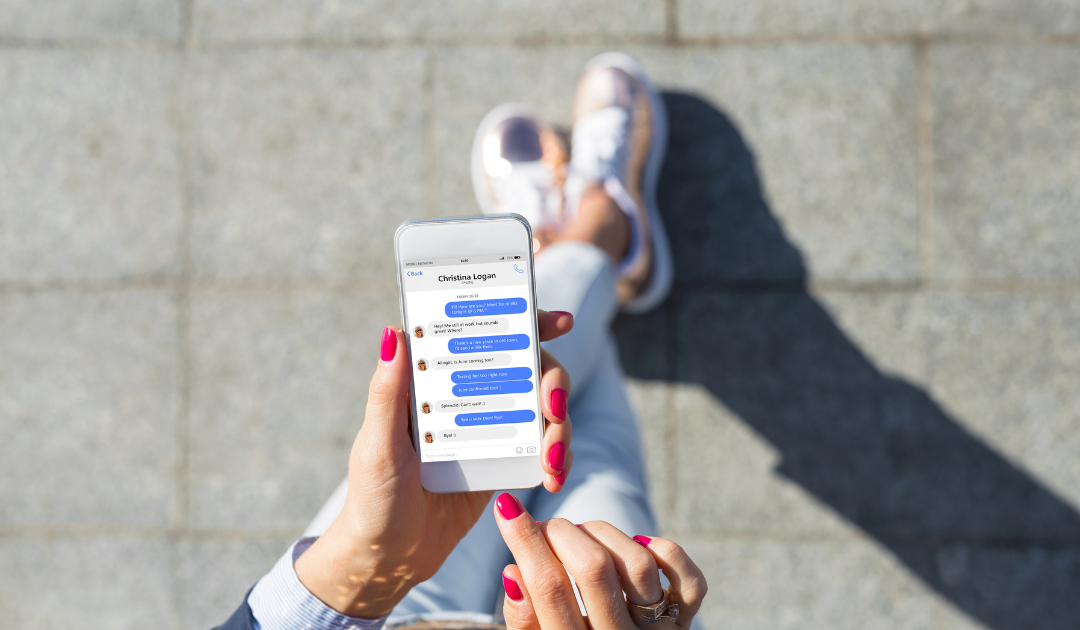
mei 26, 2018 | Algemeen, Digitale Generatie, Facebook, Nieuwsflits, Social Media Nieuws, Social Media Trends
Facebook heeft een vernieuwde layout voor het delen van vacatures
Facebook heeft op regelmatige basis een uitbreiding van de berichten; het taggen van producten, het inmiddels welbekende inchecken maar nu biedt Facebook ook een speciale optie aan om een vacature te posten; handig! Lees hier meer over het plaatsen van een vacature op Facebook middels de vernieuwde layout.
Stap 1. Log in op je zakelijke Facebook pagina en kies ‘Publiceer een vacature’
Het grootste mediaplatform ter wereld heeft de opties voor het delen van content de afgelopen jaren flink uitgebreid. Zo kun je niet enkel meer een ‘simpele’ foto en-/of video delen maar ook gerichte content zoals het delen van een mijlpaal, een notitie, een aanbieding delen of direct een vacature delen.
Het handige van deze nieuwe functionaliteit is dat potentiële werknemers, dus ook specifiek kunnen zoeken onder het tabblad ‘Vacatures’ op jouw Facebook pagina.
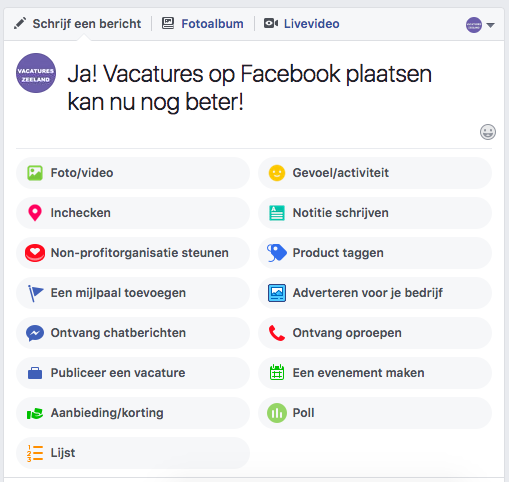
Stap 2: Vul alle velden in
Facebook heeft dit ontzettend slim gedaan, je kunt hier direct de volgende velden invullen, uiteraard gespecificeerd voor vacatures:
- Titel en bijpassende afbeelding
- De duur van de baan;
- > fulltime
- > parttime
- > stage
- > vrijwilliger
- > contract
- Salaris per;
- > uur
- > dag
- > week
- > of per maand
- Omschrijving van de baan
- Een open vraag;
- antwoord ja/nee (heb je een rijbewijs, drink je koffie etc.)
- open antwoord
- meerkeuze mogelijkheid (ben je ’s avonds beschikbaar; nee, soms, altijd) etc.
- Optioneel; het invullen van een contact/email adres voor het direct ontvangen van de sollicitaties! Handig!

Stap 3: Deel het op je tijdlijn
Je kunt nu je vacature delen op je tijdlijn. Als je het niet wenst te delen op je tijdlijn van je zakelijke Facebook pagina, komt de vacature automatisch op het tabblad vacatures.
So! Meer weten over vacatures plaatsen op Facebook?
Neem contact op voor de mogelijkheden over Facebook Marketing voor Human Resource doeleinden.
ps; en check Vacatures Zeeland / Zuid Holland op Facebook; gratis voor connecties van So-MC!
Eigenaar So-MC, Social Media Manager Cursus & App. Passie voor digitale marketing & concepten.
mei 16, 2018 | Algemeen, Digitale Generatie, Do it yourself, Nieuwsflits, Online privacy, Social Media Nieuws, Social Media Trends
Check hier of jouw website veilig is!
Met komst van de AVG wetgeving wordt het steeds belangrijker om als bedrijf (of non-profit) organisatie verantwoording te nemen over jouw online aanwezigheid én veiligheid.
Middels de volgende site van Google kun je direct zien hoe (on-)veilig jouw website is:
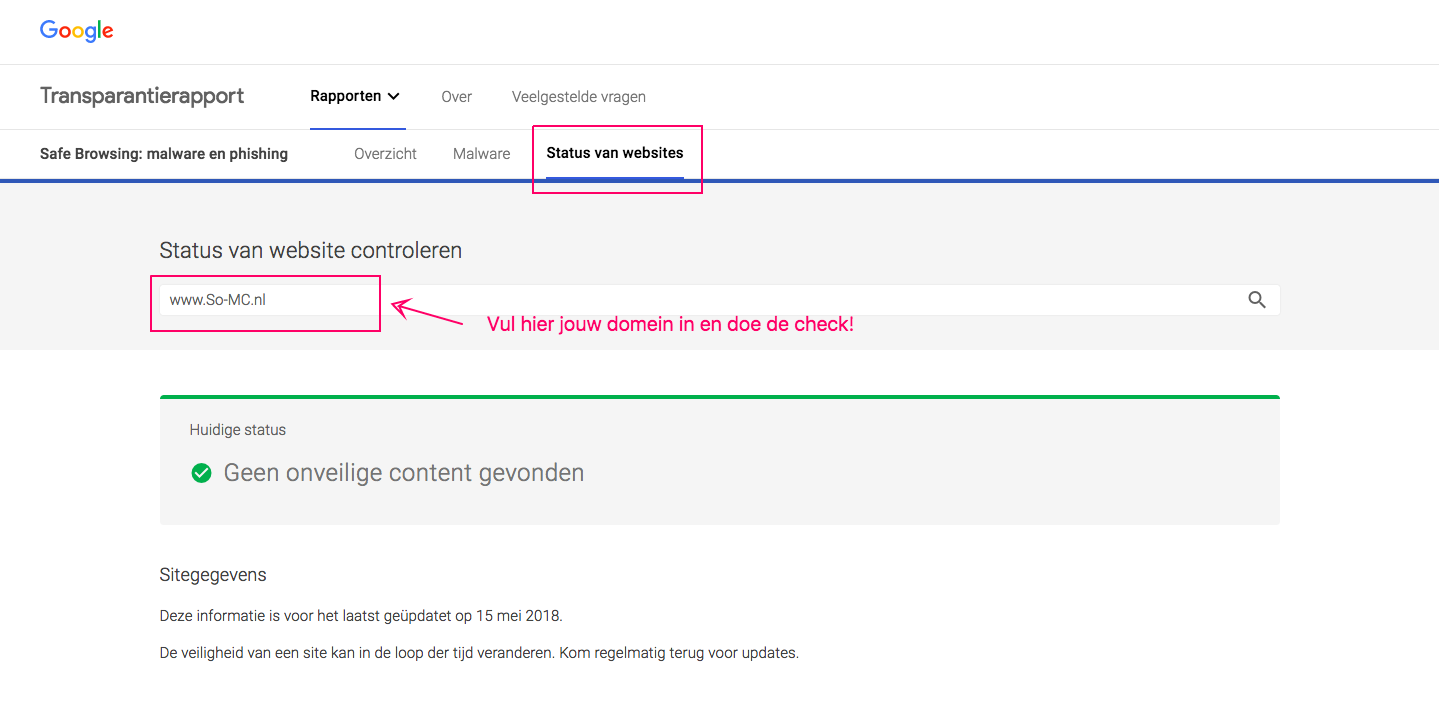
So! Lees ook; is jouw website AVG Ready?
Eigenaar So-MC, Social Media Manager Cursus & App. Passie voor digitale marketing & concepten.
mei 16, 2018 | Algemeen, Digitale Generatie, Do it yourself, Facebook, Nieuwsflits, Online privacy, Social Media Nieuws, Social Media Trends, Webcare
Facebook gegevens verwijderen
Met de komst van de AVG (privacywetgeving, ingaande op 25 mei 2018) is databeheer een populair onderwerp. Het hele idee achter deze nieuwe wetgeving is dat ‘de’ consument meer rechten (en dus macht) heeft ten behoeve van zijn/haar eigen data. Data wordt dus steeds meer gezien als een persoonlijk bezit en organisaties dienen hier professioneel en zorgvuldig mee om te gaan.
Een organisatie dient aan de online bezoeker/klant vooraf toestemming te vragen voor het gebruik van bijvoorbeeld webstatistieken (zoals Google Analytics) maar ook extra toestemming voor het tageretten via Facebook adverteren. Zo weet een bezoeker wat er met zijn/haar data gebeurt.
Dit brengt ons tot de volgende vraag; welke gegevens heeft mediagigant Facebook eigenlijk over ons? En kunnen wij dat inzien? En zo ja, hoe kunnen wij deze beheren?
Facebook zegt hierover het volgende:
“Hoe kan ik gegevens over mij beheren of verwijderen?
Je kunt de inhoud en gegevens die je deelt op Facebook, beheren via het hulpmiddel Activiteitlogboek. Je kunt ook de gegevens die aan je Facebook-account zijn gekoppeld, downloaden via ons hulpmiddel voor het downloaden van je gegevens.
We slaan gegevens op zolang dat nodig is om producten en diensten aan jou en anderen te kunnen aanbieden, inclusief degenen die hierboven worden beschreven. Gegevens die zijn gekoppeld aan je account, worden bewaard tot je account wordt verwijderd, tenzij we deze gegevens niet langer nodig hebben voor het aanbieden van onze producten en diensten.
Je kunt je account op elk moment verwijderen. Wanneer je je account verwijdert, worden de items die je hebt geplaatst, zoals je foto’s en statusupdates, verwijderd. Als je Facebook tijdelijk niet wilt gebruiken maar niet je account wilt verwijderen, kun je wellicht beter je account deactiveren. Klik hier voor meer informatie over het deactiveren of verwijderen van je account. Vergeet niet dat gegevens die anderen over je hebben gedeeld, geen deel uitmaken van je account en dus niet samen met je account worden verwijderd.”
So! Meer weten over online privacy? Neem contact op met So-MC!
Eigenaar So-MC, Social Media Manager Cursus & App. Passie voor digitale marketing & concepten.
![[How to] Hoe maak ik een Hoogtepunt van mijn Stories op Instagram?](https://www.so-mc.nl/wp-content/uploads/2018/05/Hoe-maak-ik-een-Hoogtepunt-van-mijn-Stories-op-Instagram_-1080x675.png)
mei 2, 2018 | Algemeen, Digital Natives, Digitale Generatie, Do it yourself, Instagram, Nieuwsflits, Skills, Social Media Nieuws, Social Media Trends, Storymarketing
Hoe maak ik een Hoogtepunt van mijn Stories op Instagram?
Sommige zakelijke Instagram accounts hebben van die leuke rondjes met hun Stories erin, op hun profiel. Deze interactieve ”rondjes” zijn hoogtepunten en inmiddels ook toegankelijk voor Instagram accounts van gewone gebruikers (dus nu kunnen zowel zakelijke als privé profielen hier gebruik van maken). De hoogtepunten bevatten Instagram stories. In dit artikel leg ik in drie stappen uit hoe ook jij deze Hoogtepunten op jouw Instagram account kan krijgen.
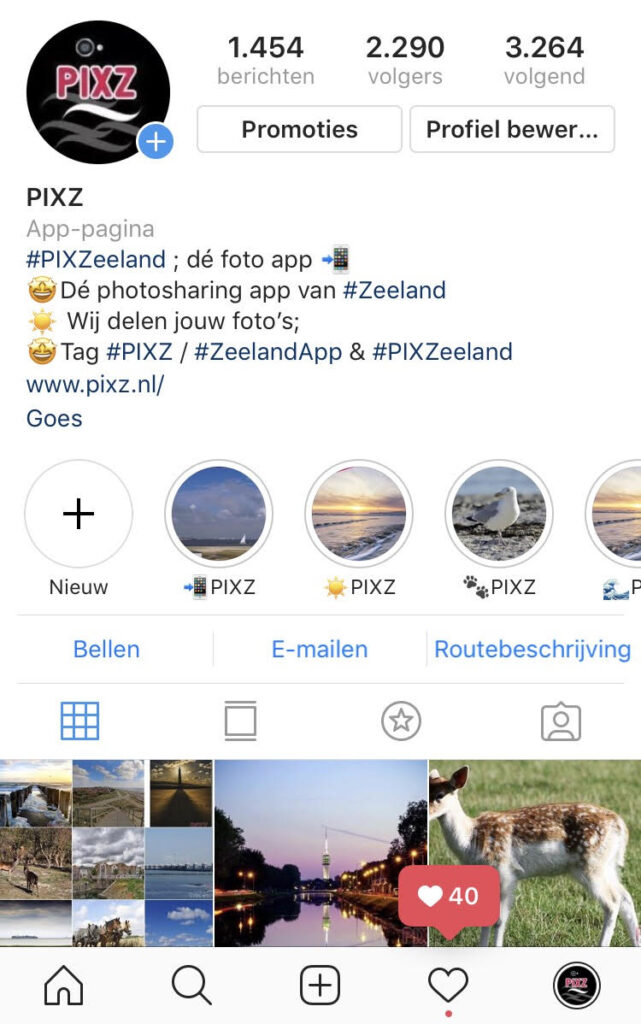
De rondjes zijn de hoogtepunten met Stories erin.
1> Open je huidige Instagram Story en klik op het hart icoontje met de tekst ‘Hoogtepunt’
Je krijgt nu diverse functionaliteiten te zien (als beheerder van het betreffende Instagram account) zoals wie heeft jouw Instagram Story bekeken, het wissen van de Story én ook de optie om hiervan een Hoogtepunt te maken! Klik op het icoontje met het hartje en de tekst ‘Hoogtepunt’.
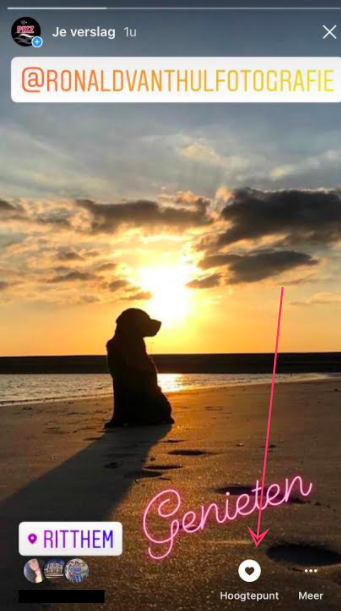
—

Word Social Media Manager!
—
2. Voeg de Story toe aan een Hoogtepunt
Het idee achter Stories is dat je een verhaal kunt vertellen maar dat deze content maximaal 24 uur beschikbaar is op Instagram. Via Hoogtepunten kun je je favoriete Stories langer bewaren en meteen categoriseren naargelang jij dat wilt (je kan dus bijvoorbeeld een Hoogtepunt aanmaken voor je bedrijf met als thema’s:
- Product categorie x (badkamers, keukens, tegels, / klompen, kleur klompen, schoenklompen etc.)
- Over Ons
- Nieuw!
Uiteraard verschillen de thema’s naargelang het doel van het bedrijf en de gewenste online profilering.
Kies in stap 2 bij welke categorie, Hoogtepunt, jij deze story vindt toebehoren.
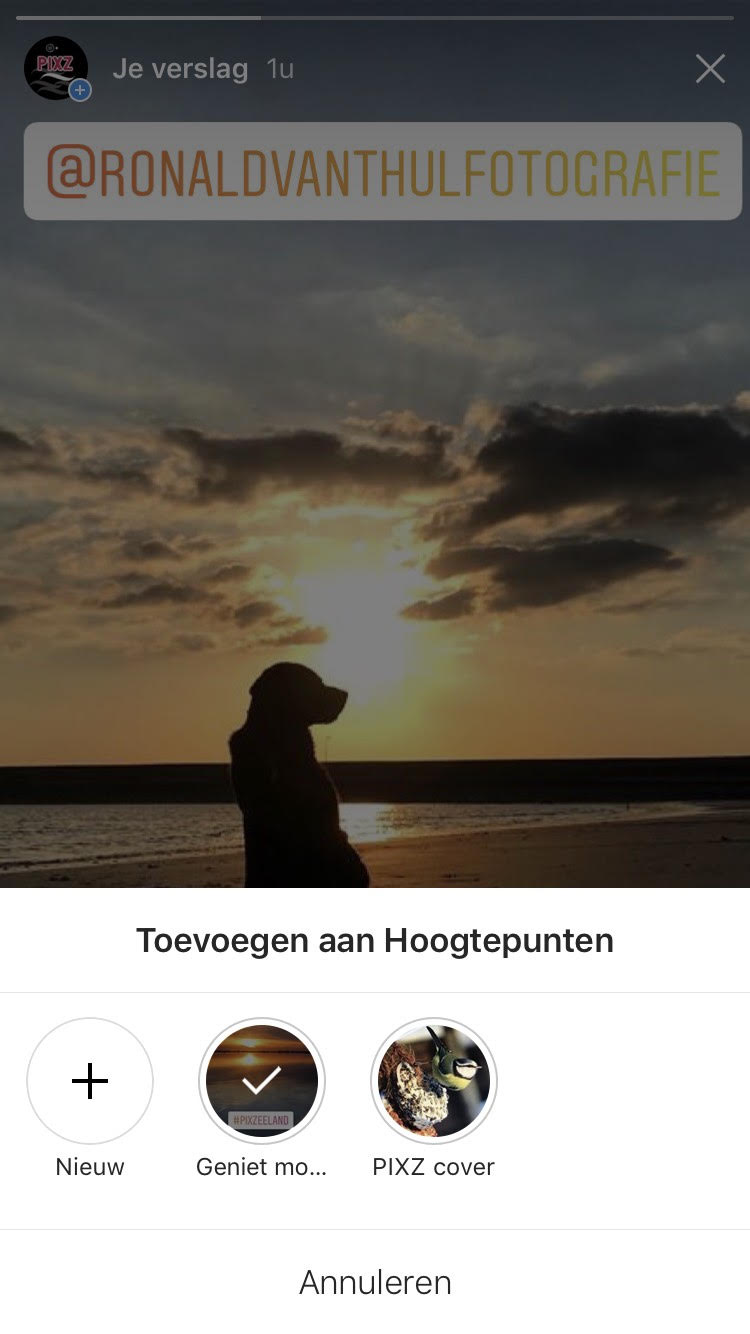
Optioneel: creëer hier meteen een nieuwe categorie ‘Hoogtepunt’
Staat in de huidige situatie er geen Hoogtepunt bij waar jij deze story content vindt bijhoren? Creëer meteen een nieuwe categorie (kies Nieuw), je krijgt dan dit scherm te zien waarbij je jouw nieuwe Hoogtepunt een naam kunt geven.
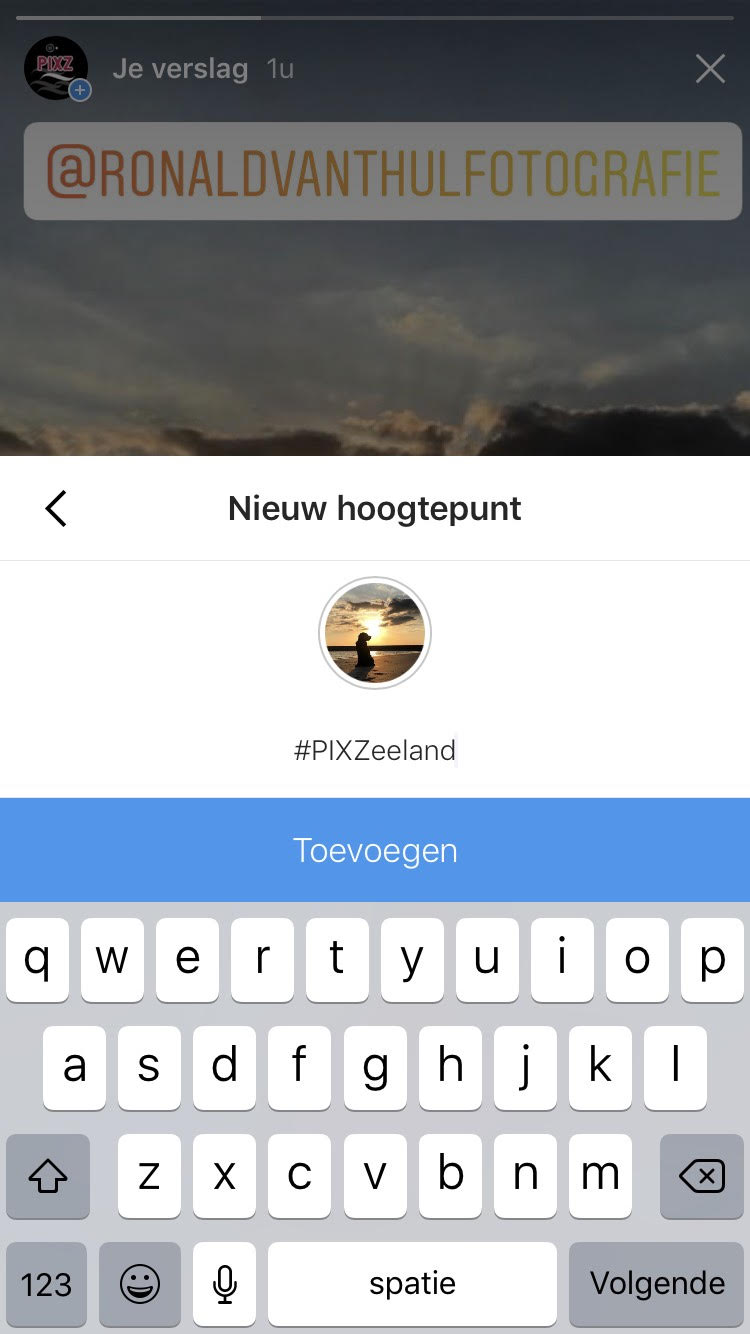
3. So! Check het resultaat
Ga naar jouw Instagram profiel en check alle Hoogtepunten. Elk Hoogtepunt vormt ook weer een op zichzelf staand verhaal. Ben je niet tevreden over het beeld wat Instagram aan de voorkant toont? Ga terug naar je hoogtepunt en klik op Hoogtepunt bewerken en dan op Omslag bewerken!
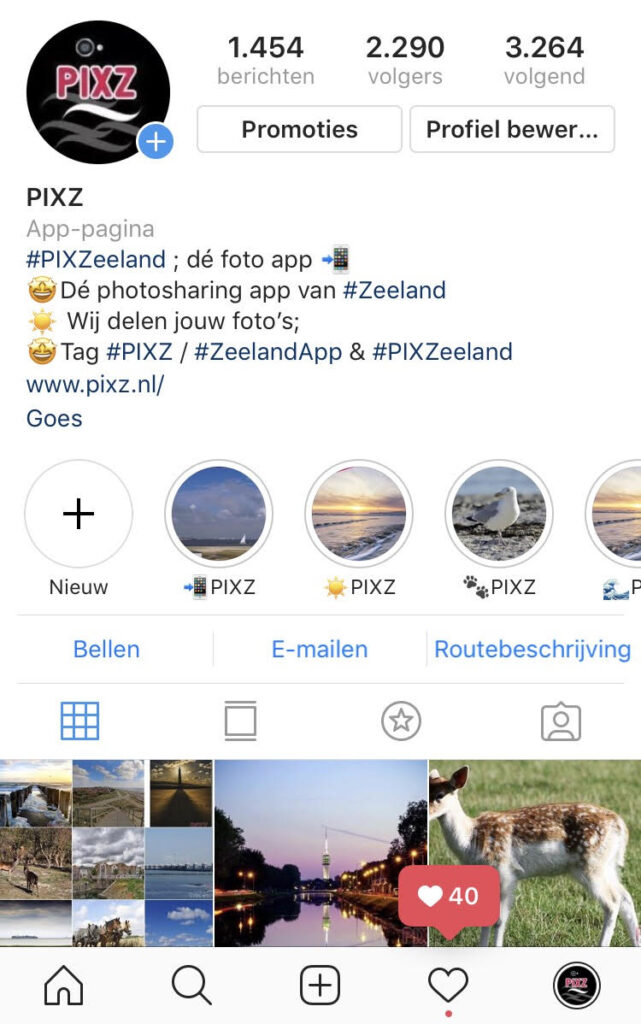
Bekijk de Instagram Video Tutorial
Wil je zien hoe je Hoogtepunten maakt op basis van een video uitleg? Bekijk hier de tutorial ‘Instagram Story Marketing’ en doe meteen mee.
So! Word Social Media Manager!
So! Instagram Story Marketing is ontzettend belangrijk in de marketing van vele bedrijven en wordt alleen maar nog belangrijker. Wil je meer leren over Instagram Marketing? Word Social Media Manager! Neem eens vrijblijvend contact op met So-MC voor de mogelijkheden en-/of een gratis intake voor advies op maat.

Eigenaar So-MC, Social Media Manager Cursus & App. Passie voor digitale marketing & concepten.
apr 25, 2018 | Algemeen, Digitale Generatie, Do it yourself, Facebook, Nieuwsflits, Social Media Nieuws, Social Media Trends
Slideshow maken op je Facebook Pagina in 3 stappen
Leuk! Facebook heeft sinds kort de mogelijkheid om je Facebook header in te richten als slideshow! Interessante mogelijkheid om jouw organisatie, bedrijf of vereniging letterlijk op diverse manieren te laten zien. Hier zie je in slechts drie stappen hoe je dat doet!
Stap 1: ga naar je zakelijke Facebook en klik op het Camera icoontje in de linkerbovenhoek
Stap 2: er opent nu een menu, klik op ‘Wijsig mediavertoning’ (moet ongetwijfeld Wijzig zijn maar wij nemen even letterlijk de tekst over ;-)).
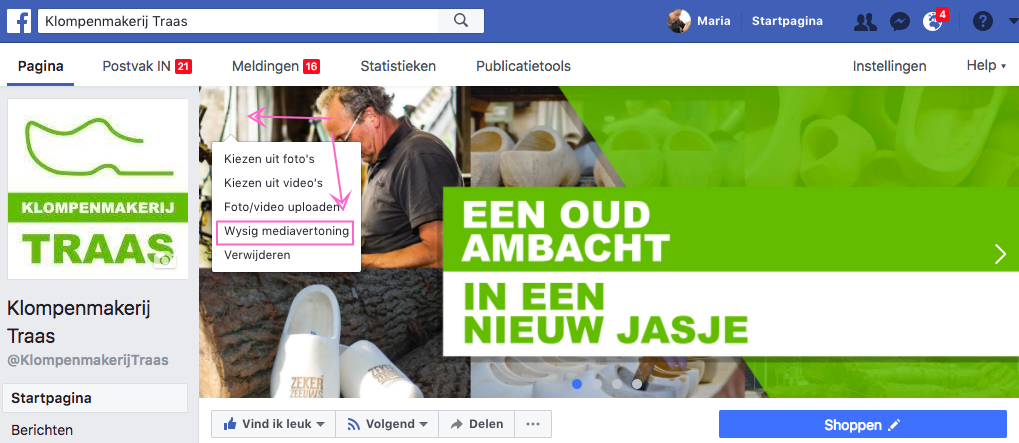
Stap 3: upload de juiste foto’s. Je kunt hier nieuwe foto’s delen maar ook foto’s kiezen vanuit je eigen Facebook pagina die je al eerder ge-upload hebt. Let wel op het formaat en de gewenste uitstraling voor jouw organisatie!
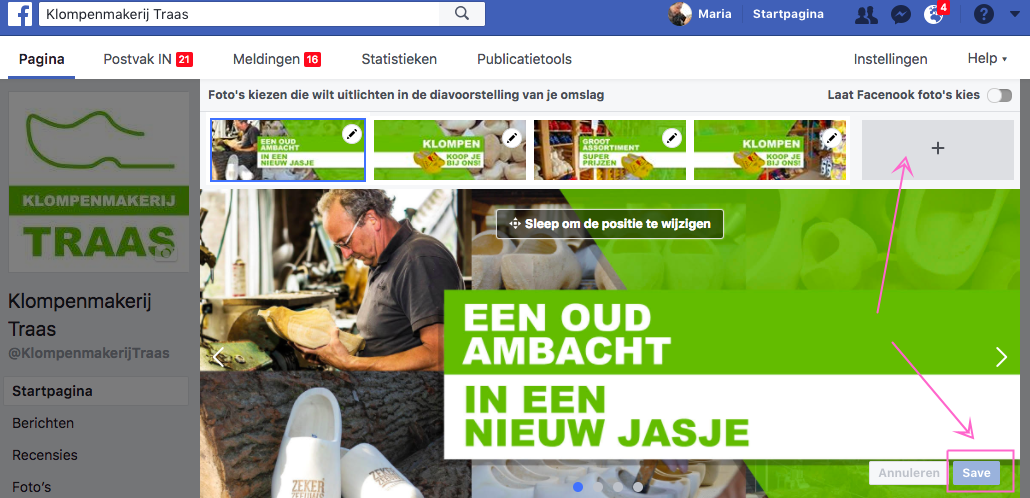
So! Meer weten over het professioneel beheren en managen van een zakelijke Facebook pagina? Neem contact op met So-MC, the Social Media Company!
Eigenaar So-MC, Social Media Manager Cursus & App. Passie voor digitale marketing & concepten.


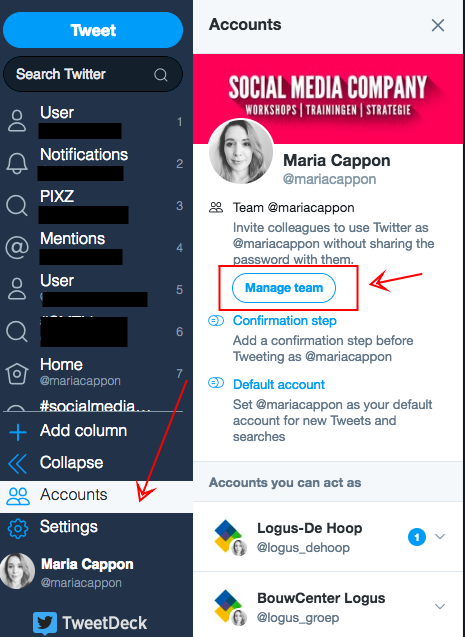
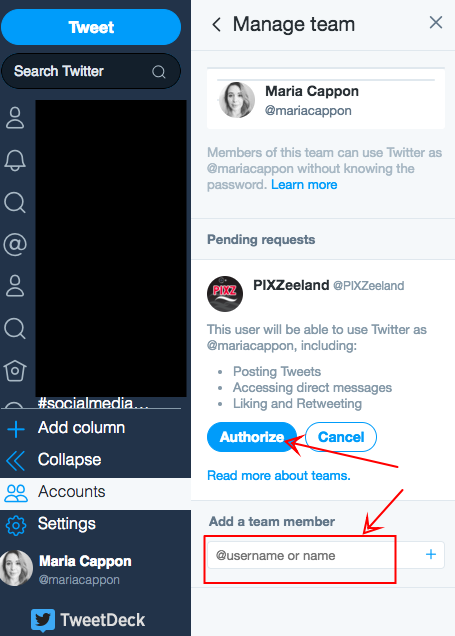
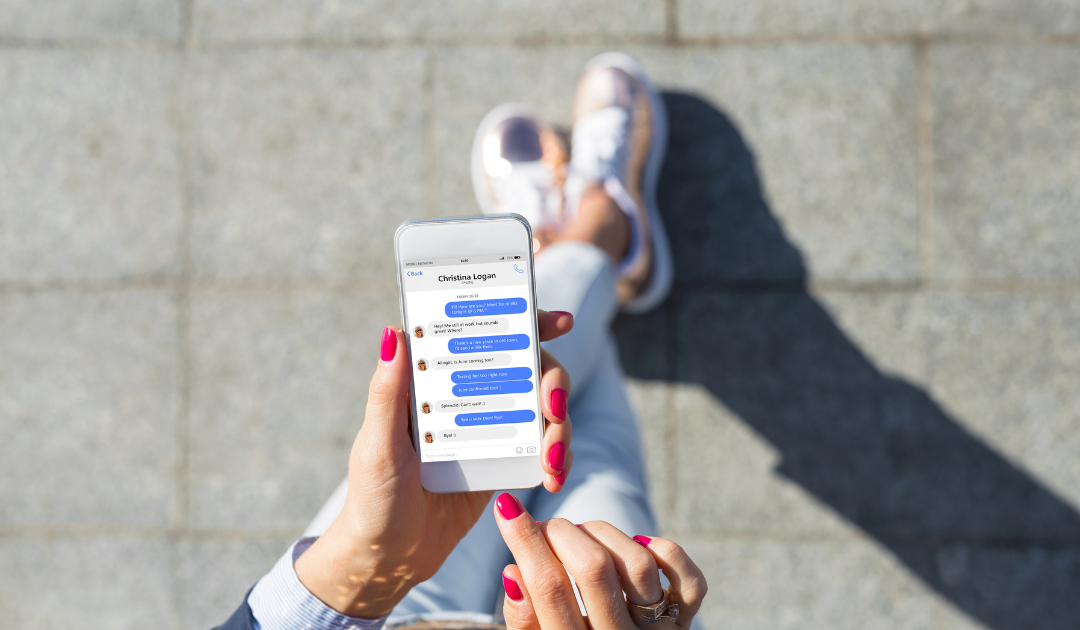
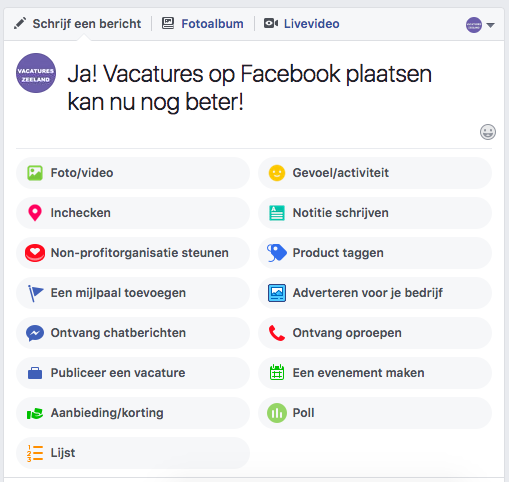

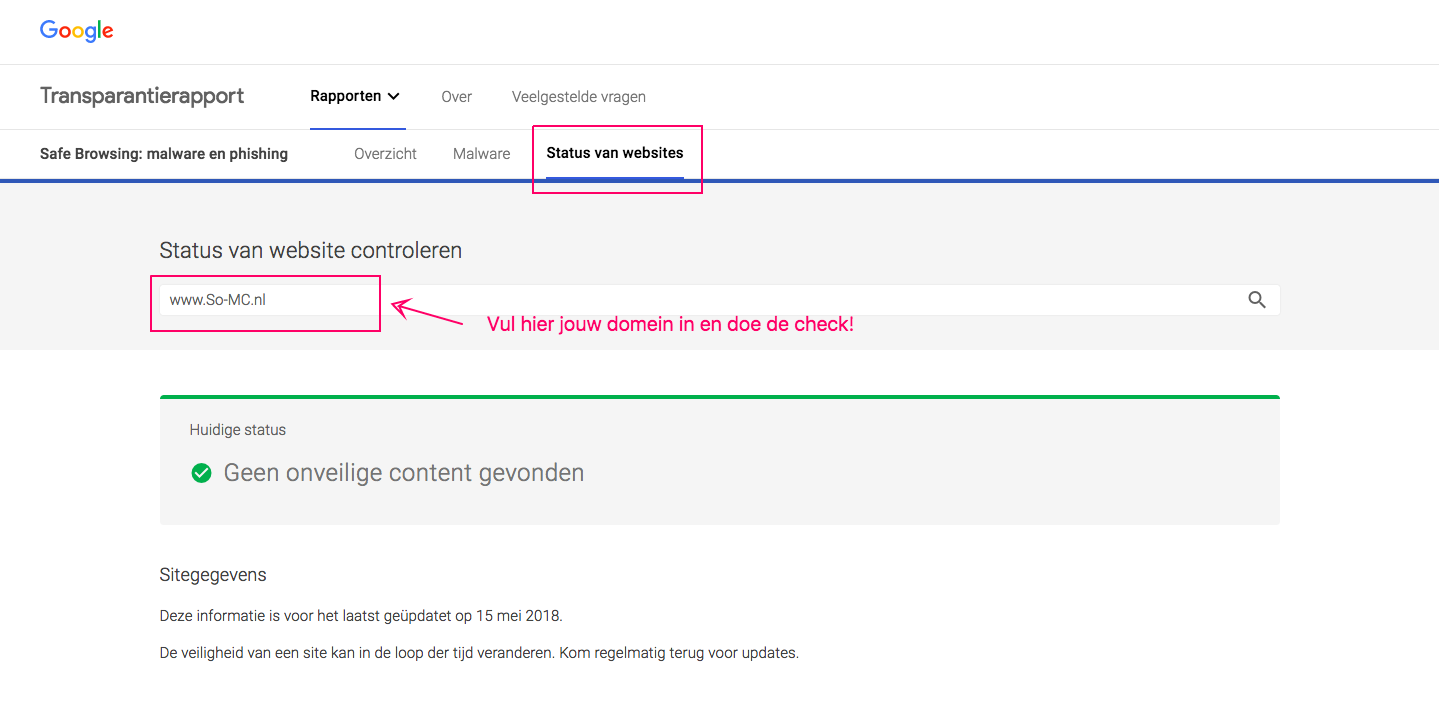
![[How to] Hoe maak ik een Hoogtepunt van mijn Stories op Instagram?](https://www.so-mc.nl/wp-content/uploads/2018/05/Hoe-maak-ik-een-Hoogtepunt-van-mijn-Stories-op-Instagram_-1080x675.png)